Jak utworzyć listę odtwarzania Spotify?
Opublikowany: 2022-01-29Przebojowy serial HBO Big Little Lies urzekł publiczność kilka lat temu, po części ze względu na fascynującą ścieżkę dźwiękową. Na przykład dziecko jednej z postaci tworzy na swoim iPodzie touch supermodne listy odtwarzania z piosenkami, takimi jak „Papa Was a Rolling Stone” zespołu Temptations i „The Wind” PJ Harvey; piosenki, które odzwierciedlają różne dramaty rozgrywające się w serialu.
Chociaż jestem sceptyczny, czy małe dziecko może mieć takie super fajne playlisty, zainspirowało mnie to do stworzenia własnych fajnych lub (a dokładniej) nie tak modnych playlist, i nie jestem sam.
Lista odtwarzania to po prostu lista utworów lub klipów dźwiękowych odtwarzanych na urządzeniu audio lub za pośrednictwem usługi przesyłania strumieniowego. Zamiast klikać w Spotify, aby przechodzić od utworu do utworu, możesz kompilować ulubione utwory w spersonalizowane listy odtwarzania na imprezy, treningi lub po prostu kręcenie się po domu.
Wszystko, czego potrzebujesz, to subskrypcja (bezpłatna lub płatna) Spotify i możesz tworzyć listy odtwarzania na telefonie, urządzeniu mobilnym lub komputerze. Oto jak.
Zaczynaj
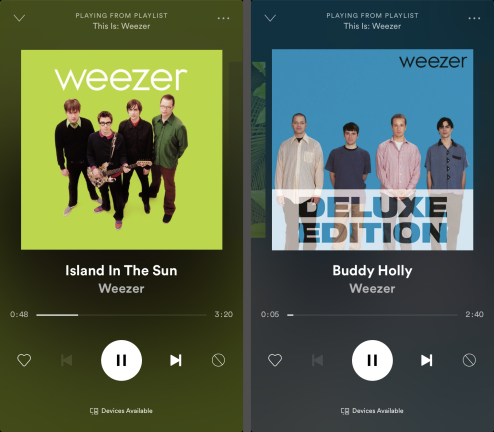
Aby rozpocząć, zarejestruj się w jednej z dwóch opcji subskrypcji Spotify: bezpłatne konto z reklamami lub wersja Premium, która kosztuje 9,99 USD miesięcznie. Następnie pobierz aplikację Spotify na swoje urządzenia. Możesz tworzyć listy odtwarzania na urządzeniach mobilnych lub na komputerze za pomocą odtwarzacza internetowego; będą synchronizowane na różnych urządzeniach.
Na komputerze możesz słuchać dowolnego utworu dowolnego artysty i możesz przejść do przodu lub wrócić do poprzedniego utworu, aby go odtworzyć, niezależnie od tego, czy masz wersję bezpłatną, czy płatną (jednak darmowa wersja będzie przerywać reklamami).
Ale ci, którzy mają darmową wersję, mogą odtwarzać losowo swoje listy odtwarzania tylko na urządzeniach mobilnych. Spotify oferuje 15 „samodzielnych” list odtwarzania — w tym Daily Mixes, Discover Weekly i Release Radar — które pozwalają użytkownikom na bezpłatnym poziomie odtwarzać utwory w dowolnej kolejności z nieograniczoną liczbą przeskoków. Użytkownicy premium mogą słuchać wszystkich list odtwarzania w dowolnej kolejności z nieograniczoną liczbą pominięć i pobierać swoje listy odtwarzania do słuchania offline, na przykład w samolocie lub w metrze.
Tworzenie list odtwarzania różni się nieznacznie w przypadku subskrypcji bezpłatnych i Premium; oto jak zacząć korzystać z obu wersji.
Utwórz listę odtwarzania na urządzeniu mobilnym (bezpłatnie)
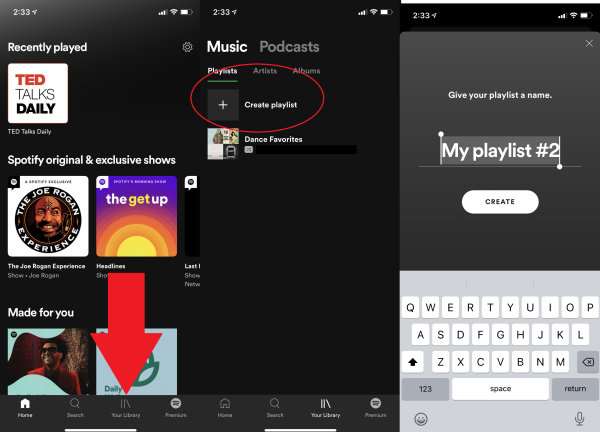
Jeśli masz darmowe konto, wybierz Twoja biblioteka i dotknij Utwórz playlistę (używam aplikacji na iOS; wersja na Androida powinna wyglądać podobnie). W wyskakującym okienku wpisz nazwę swojej listy odtwarzania i naciśnij Utwórz.
Dodaj utwory do nowej listy odtwarzania (bezpłatnie)
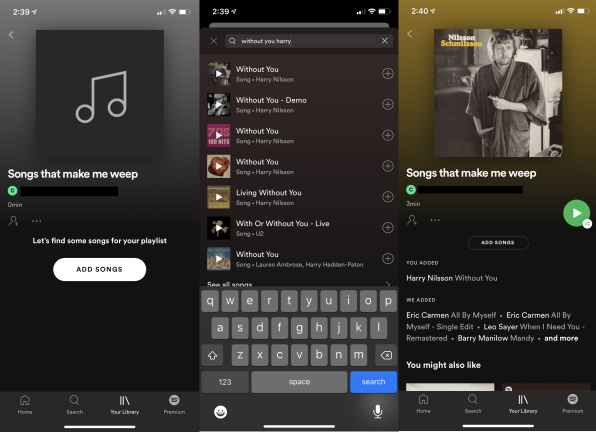
W bezpłatnej wersji następne okno będzie zawierało przycisk Dodaj utwory . Dotknij tego, aby wyszukać według tytułu, wykonawcy lub gatunku. Stworzyłem playlistę „Piosenki, które sprawiają, że płaczę”. Chciałem dodać do tej listy „Without You” Harry'ego Nilssona, ale nie bardzo pamiętałem jego nazwisko. Więc wpisałem „bez ciebie harry” w polu wyszukiwania i pojawił się właściwy. Następnie stuknąłem w znak plus po prawej stronie tytułu i ta piosenka została dodana do mojej płaczącej listy odtwarzania. Po jej dodaniu aplikacja stworzyła listę podobnych utworów, w tym „All By Myself” Erica Carmena i „Mandy” Barry'ego Manilowa; te również wydawały się bardzo odpowiednie dla listy.
Dodaj utwory do istniejącej listy odtwarzania (bezpłatnie)
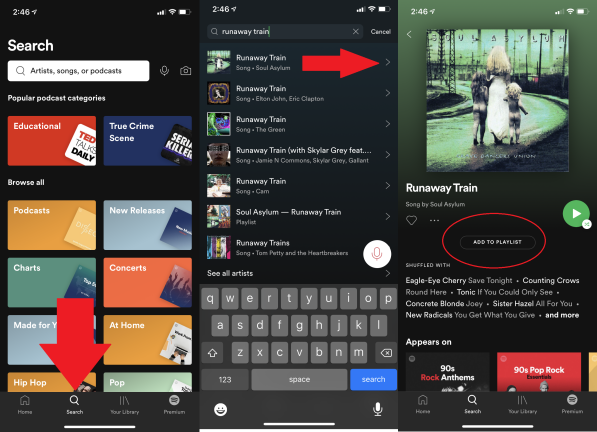
Aby dodać utwory później, dotknij ikony wyszukiwania i wprowadź termin na górze. Gdy coś znajdziesz, dotknij strzałki po prawej stronie i dotknij Dodaj do listy odtwarzania.
Utwórz listę odtwarzania na urządzeniu mobilnym (Premium)
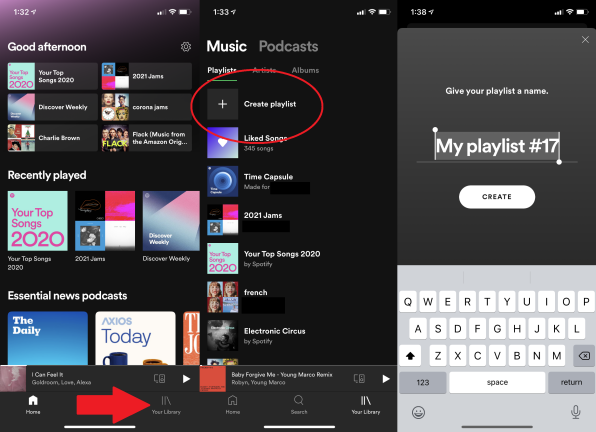
Jeśli masz konto Premium, otwórz aplikację Spotify i dotknij ikony Twoja biblioteka na dole ekranu. Następnie dotknij Playlisty w sekcji Muzyka u góry i wybierz Utwórz playlistę . W wyskakującym okienku wpisz nazwę swojej listy odtwarzania i naciśnij Utwórz.
Dodaj utwory do nowej listy odtwarzania (Premium)
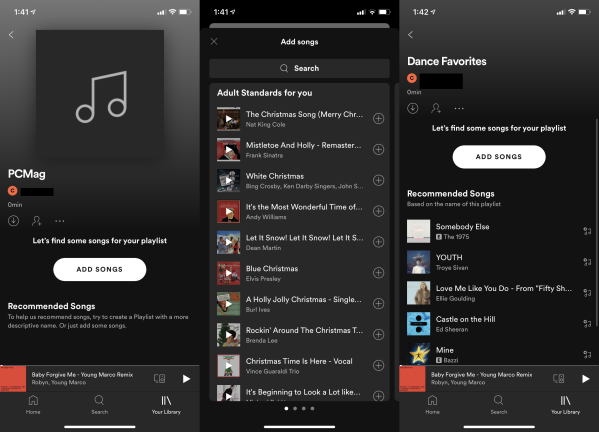
Po utworzeniu listy odtwarzania w wersji Premium serwisu Spotify pojawi się biały przycisk Dodaj utwory . Stuknij w to, aby uzyskać kilka sugestii, lub stuknij w przycisk Szukaj, jeśli masz już na myśli piosenkę. Jeśli Twoja playlista ma wystarczająco opisową nazwę, Spotify wyświetli kilka propozycji utworów. Na przykład nazwa listy odtwarzania PCMag nie dawała Spotify wystarczającego wyobrażenia, jaki rodzaj muzyki powinien zawierać, ale Dance Favorites była bardziej opisowa i pozwalała sztucznej inteligencji oferować rekomendacje.

Dodaj określone utwory lub albumy do listy odtwarzania (Premium)
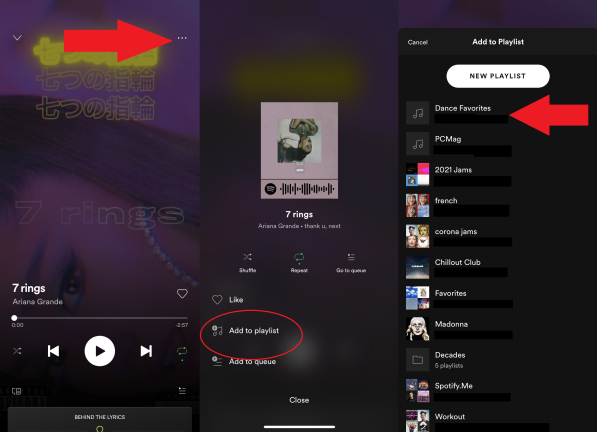
Gdy znajdziesz utwór, który chcesz dodać do listy odtwarzania, dotknij trzech kropek w prawym górnym rogu. Pojawi się menu. Stuknij Dodaj do listy odtwarzania i w następnym menu, a następnie wybierz listę odtwarzania, w której ma się ona znajdować. W Premium możesz też dodawać albumy do playlist. Na stronie albumu dotknij trzech kropek na środku ekranu i wybierz Dodaj do playlisty .
Utwórz listę odtwarzania na komputerze (bezpłatnie i premium)
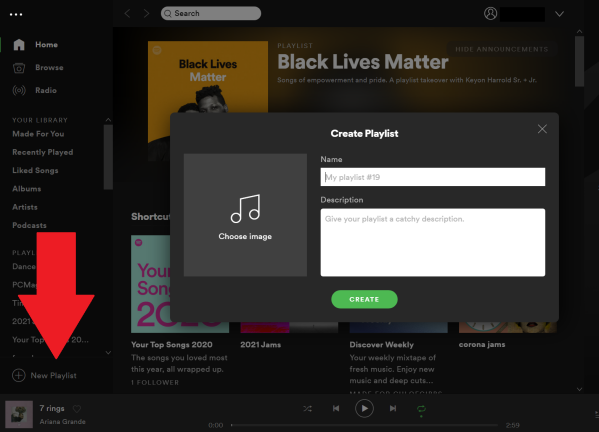
Otwórz odtwarzacz internetowy Spotify. Poszukaj opcji Nowa lista odtwarzania w lewym dolnym rogu. Kliknij znak plus, a pojawi się wyskakujące okienko. Wpisz nazwę listy odtwarzania i naciśnij Utwórz (istnieje opcja dodania zdjęcia i opisu, ale nie jest to wymagane). Twoja nowa lista odtwarzania pojawi się w menu po lewej stronie w sekcji Listy odtwarzania.
Dodaj utwór na komputerze
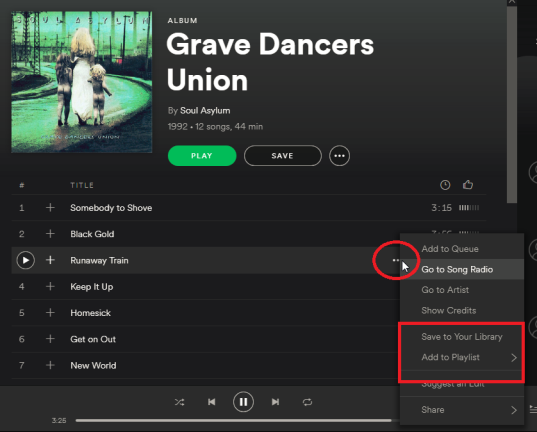
Powiedzmy, że słucham Spotify na komputerze i znajduję piosenkę „Runaway Train” zespołu Soul Asylum i chcę ją umieścić na mojej playliście „Songs that make me weep”. Po prostu przesuwam kursor nad piosenką w odtwarzaczu internetowym, szukam ikony z trzema kropkami, klikam ją i wybieram Dodaj do listy odtwarzania. Pojawi się lista moich list odtwarzania, wybieram tę, do której chcę dodać utwór, a następnie jest ona uwzględniona.
Edytuj swoją playlistę
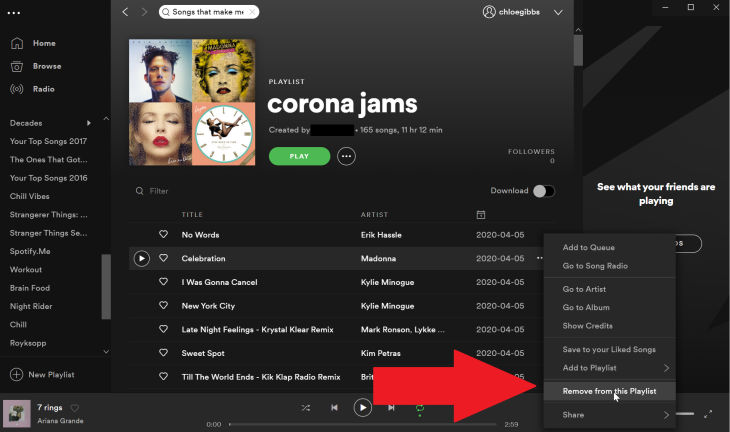
Aby usunąć utwory z listy odtwarzania w odtwarzaczu internetowym, kliknij ikonę z trzema kropkami po prawej stronie utworu, kliknij Usuń z tej listy odtwarzania , a wszystko zniknie.
W bezpłatnej wersji aplikacji mobilnej Spotify przejdź do listy odtwarzania, dotknij opcji dodaj więcej , dotknij ikony z trzema kropkami po prawej stronie utworu i wybierz Usuń z tej listy odtwarzania .
W Premium dotknij ikony z trzema kropkami po prawej stronie utworu i wybierz Usuń z tej listy odtwarzania . Aby szybko usunąć kilka utworów, przejdź do listy odtwarzania, dotknij trzech kropek na środku ekranu i wybierz Edytuj. Obok utworów na Twojej liście odtwarzania pojawi się białe kółko z przekreśloną linią. Dotknij, aby usunąć. (Jeśli usuniesz coś przypadkowo, dotknij Anuluj > Odrzuć ). Po zakończeniu wybierz Gotowe w prawym górnym rogu.
Jeśli znudzi Ci się Twoja playlista, możesz skasować całość. Na komputerze kliknij go prawym przyciskiem myszy i wybierz Usuń. Na urządzeniu mobilnym (bezpłatnym i Premium) dotknij menu z trzema kropkami i wybierz Usuń listę odtwarzania .
Gdy utwór lub playlista zostanie usunięta z jednego urządzenia, powiedzmy z telefonu, jest on również natychmiast usuwany z innych, w tym z odtwarzacza internetowego. Jeśli przypadkowo usuniesz playlistę, zaloguj się do swojego profilu na stronie Spotify i kliknij Odzyskaj playlisty po lewej stronie, gdzie znajdziesz usunięte playlisty. Kliknij Przywróć , aby je odzyskać.
Udostępnij swoją playlistę
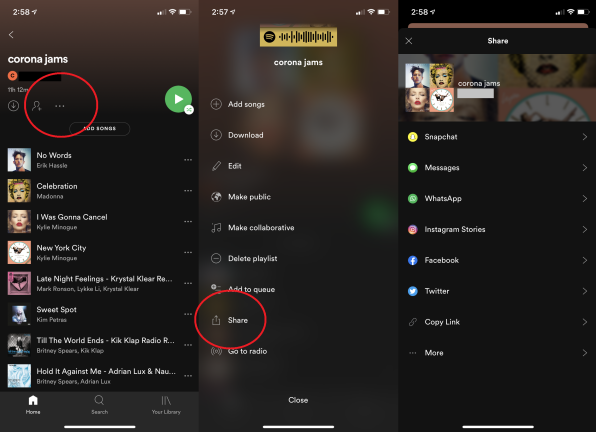
Kolejną przydatną funkcją Spotify, a także innych usług strumieniowego przesyłania muzyki, jest to, że możesz wysłać utworzoną listę do znajomego. Dzięki temu mogę udostępniać moją playlistę „Utwory, które sprawiają, że płaczę” innym za pośrednictwem Facebooka, Twittera i innych sieci społecznościowych. Kliknij ikonę z trzema kropkami na telefonie komórkowym i komputerze i wybierz Udostępnij.
Utwórz wspólną playlistę
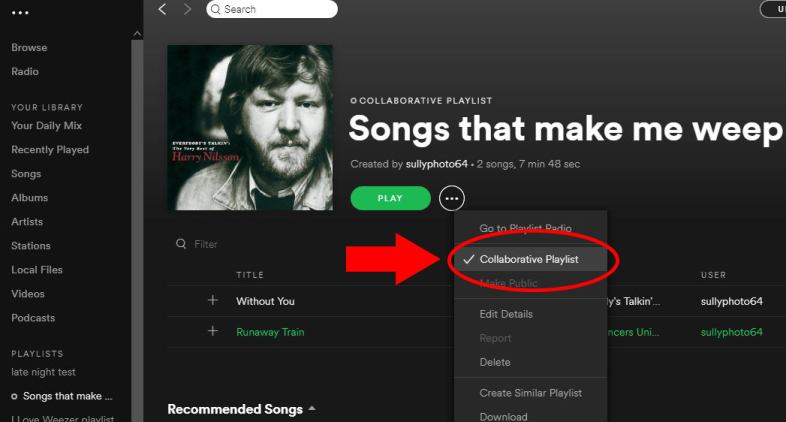
Możesz sprawić, by Twoje playlisty stały się interaktywne, czyniąc je wspólnymi. Przypomina to udostępnianie własnych list odtwarzania, ale zamiast wybierać Udostępnij, stuknij ikonę nagłówka czatu (na urządzeniu mobilnym) lub Wspólną listę odtwarzania (na komputerze). Gdy wyślesz go znajomym, będą mogli dodawać, usuwać i zmieniać kolejność utworów.
Inne funkcje listy odtwarzania Spotify
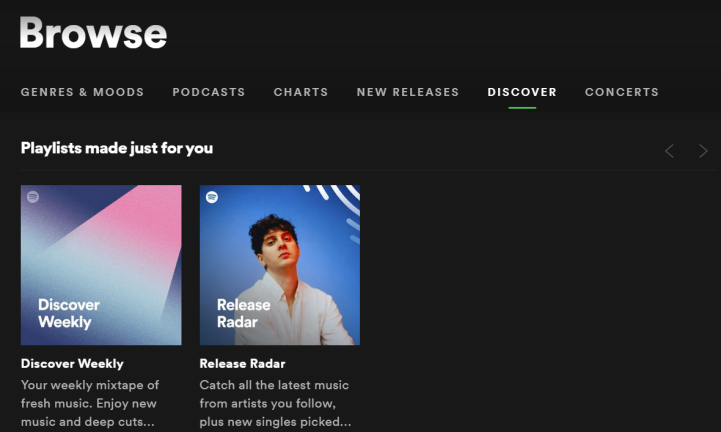
Oczywiście, jeśli nie chcesz tworzyć własnych list odtwarzania, Spotify ma fantastyczny wybór do wyboru. Serwis wykorzystuje podejście oparte na maszynach, aby znaleźć utwory, które są najbardziej popularne wśród subskrybentów. W rzeczywistości możesz sprawdzić te listy odtwarzania, w tym Daily Mix, Discover, Discover Weekly, Release Radar i Fresh Finds, wybrać ulubione utwory i tworzyć spersonalizowane listy odtwarzania z tych list.
